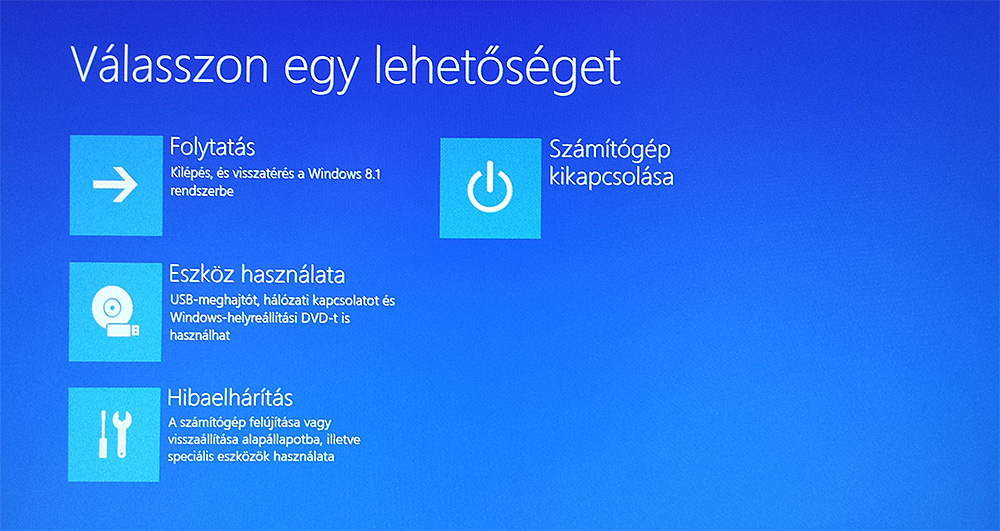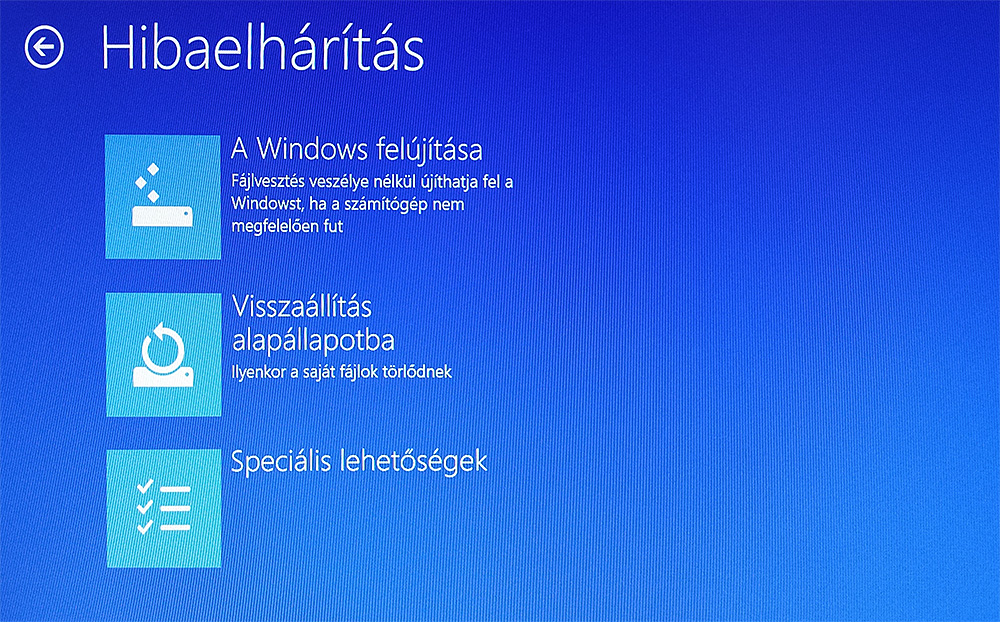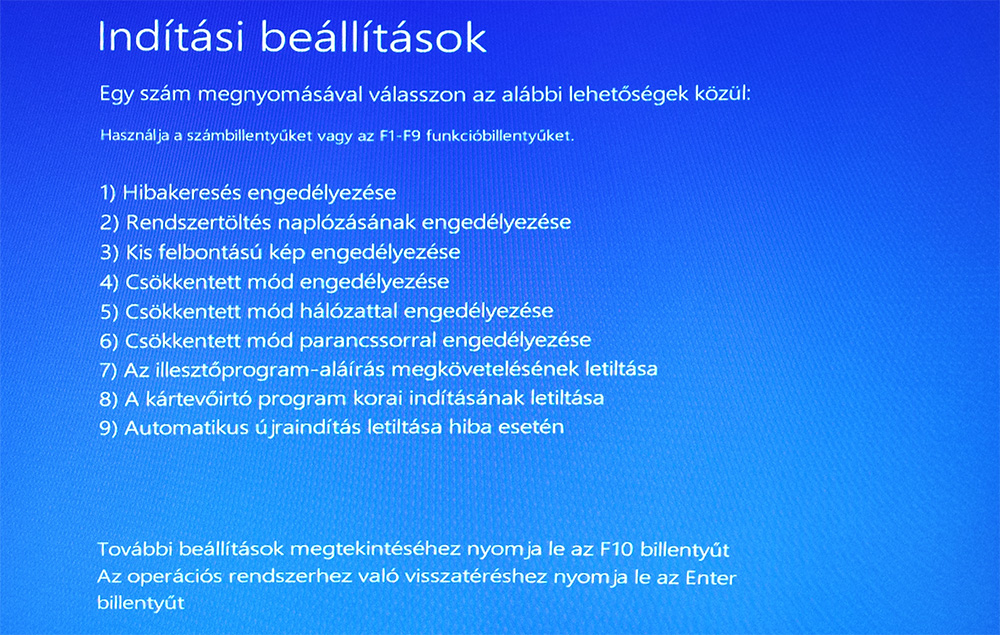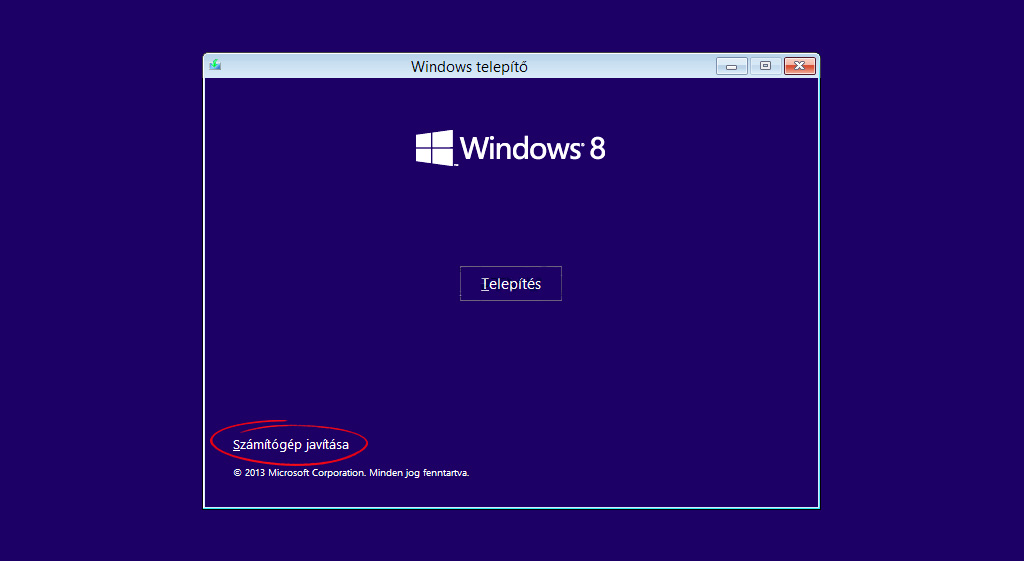A Windows csökkentett módja sokunkon segített már az évek folyamán. Akkor folyamodunk a használatához, ha valamilyen oknál fogva nem hajlandó elindulni a számítógépünk hagyományos módon.
Mitől lehet ez?
FRISSÍTÉS:
A Windows 8 támogatása már korábban, a Windows 8.1-é pedig 2023. január 10-én megszűnt. Javasoljuk, hogyha még mindig ezeket a rendszereket használod, hogy minél előbb frissíts a Windows 10-re, vagy a Windows 11-re, hogy megkapd a legújabb biztonsági frissítéseket!
KORÁBBAN ÍRTUK:
Többek közt okozhatja ezt vírus, illesztőprogram (driver) ütközés, sikertelen Windows Update. A csökkentett módban az alap Windows rendszermagon (kernel-en) kívül más nem indul el.
Az egyes hardvereidhez tartozó driver-ek nem töltődnek be, ahogyan az esetlegesen megbújó és más módon kikapcsolhatatlan vírusok és egyéb kártevők sem.
CSÖKKENTETT MÓD
Igen ám, hasznos a csökkentett mód. A Windows 7-ben nem is volt különösebb dolgunk, ha így szerettük volna indítani a gépünket. Indításkor (a gyártó logója után, de még a Windows logója előtt) hevesen nyomogattuk az F8 funkciógombot, amivel megjelent a „Speciális rendszerindítási lehetőségek menüje”.
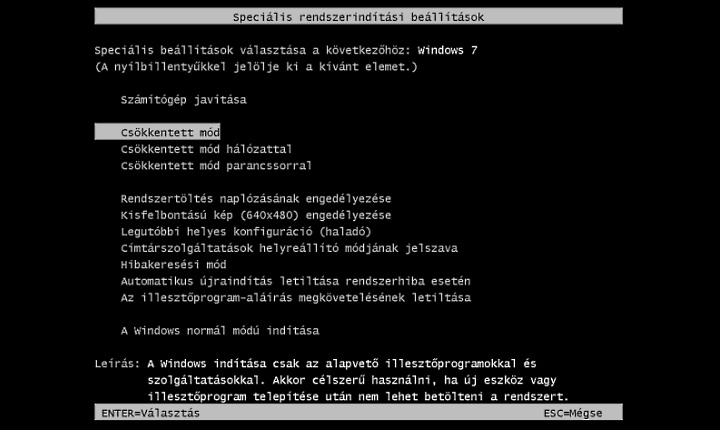
A Windows 7-nél egyetlen F8 funkciógomb lenyomás elővarázsolja a menüt
Ebben megkülönböztetünk:
1) Csökkentett mód:
Lecsupaszított Windows-kernel, driverek és telepített programok betöltése nélkül. Alap VGA felbontás, hang és hálózat nélkül, kizárólag a gépre csatlakoztatott eszközök használatával.
2) Csökkentett mód hálózattal:
Értelemszerűen ugyanazt tudja, mint az előző, azzal a kivétellel, hogy betöltődik a hálózati kártya illesztőprogramja és az ahhoz kapcsolódó Windows-komponensek, így hozzáférünk az internethez.
3) Csökkentett mód parancssorral:
Rendszergazdai szintű parancssorral indul a Windows, az első és második változathoz hasonlóan teljesen csupaszon. Parancssorból történő rendszer visszaállításhoz használatos.
Léteznek még speciális alváltozatok, a teljesség igénye nélkül:
1) VGA mód engedélyezése:
A videokártya illesztőprogramját letiltva egy kis-felbontású (640x480), hardveresen nem gyorsított video-környezetet biztosít. Hibás driver telepítése után, gyanítható videokártya meghibásodáskor (előtte széteső, hibásan megjelenő kép) hasznos.
2) Legutolsó helyes konfiguráció:
Félresikerült Windows Update vagy egyéb driver telepítés visszapörgetésére jól használható.
WINDOWS 8-BAN MIÉRT NEM MŰKÖDIK?
Legyen temérdek érdeme a Windows 8-nak, több szempontból is megnehezítette az életünket. És itt nem csupán arra gondolok, hogy eltűnt a Start menü vagy a kikapcsolás lehetőségét is alaposan elrejtették, hanem a csökkentett módra is.
Annyival lerövidítették az induláskor az F8 funkciógomb megnyomásának elfogadási időintervallumát, hogy csak és kizárólag lassabb számítógépeken van esélyünk. Gyakorlatilag a másodperc tizedrésze az idő, ami rendelkezésünkre áll megnyomni.
Tehát hiába nyomogatjuk vadul az F8-at, esélyünk sincs belépni a csökkentett mód menüjébe, kivéve, ha vak szerencsénk van. Próbálkozni lehet, csak nem érdemes.

Több mód is van arra, hogy belépjünk a Windows 8-ban a csökkentett módba. Ha abban a szerencsés helyzetben vagy, hogy működő Windows-ból szeretnéd ezt megtenni, akkor az Újraindításra kattintás közben tartsd nyomva a Shift gombot. Ilyenkor a géped újraindul, és egy kék választóképernyő jelenik meg. Itt választhatsz:
1) Folytatás: kilépsz a választómenüből és hagyományosan elindul a Windows 8
2) Eszköz használata: indíthatod a rendszered helyreállító DVD-vel vagy pendrive-al
3) Hibaelhárítás: itt találod többek között a csökkentett mód lehetőségét is
4) Számítógép kikapcsolása
1. Az első képernyő: itt válaszd a Hibaelhárítást
2. A második képernyő: itt válaszd a Speciális lehetőségeket
3. A harmadik képernyő: itt válaszd az Indítási beállításokat
4. A negyedik képernyőn kattints az Újraindítás gombra
5. Az ötödik képernyőn a számbilletnyűk lenyomásával választhatsz:
4-es gomb a csökkentett mód, 5-ös gomb a csökkentett mód hálózattal
A csökkentett módhoz a Hibakeresés, azon belül is a Speciális lehetőségek és Indítási beállítások opciót válaszd. Végül megjelenik a Windows 7-ből ismert menü, ahol a 4-es megnyomásával a „Csökkentett mód”, az 5-ös megnyomásával a „Csökkentett mód hálózattal” lép érvénybe.
BEÁLLÍTÁS AZ MSCONFIG SEGÍTSÉGÉVEL
Elképzelhető, hogy nem csupán egyszer szeretnéd a géped csökkentett módban indítani. Ebben az esetben kezd el gépelni a Kezdőképernyőn: „msconfig”.
A programot megnyitva a második, Rendszerindítás fülön kiválaszthatod az Indítási beállítások alatt: „Biztonságos indítás”. Itt a Minimális opció jelenti a hagyományos csökkentett módot, a Hálózat pedig ugyanezt interneteléréssel.
Az OK megnyomásával választhatod a géped azonnali újraindítását, ami ezúttal már csökkentett módban történik.
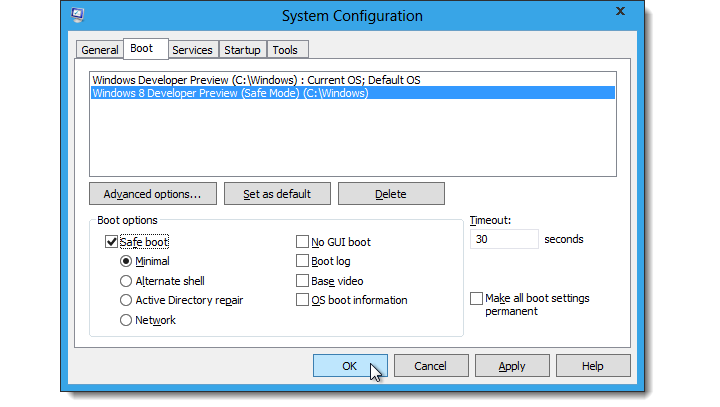
Az MSCONFIG rendszerkonfigurációs eszközben könnyen beállíthatod a csökkentett módú indítást
HA NEM MŰKÖDIK A RENDSZERED
A leggyakrabban azonban mégis csak akkor van szükségünk a csökkentett módra, ha már el sem indul a Windows-unk, ilyenkor pedig az előző két megoldás nem segít.
Szerencsére még így is van lehetőség a csökkentett mód elérésére. Ha előrelátóak vagyunk, akkor készítünk helyreállító pendrive-ot.
Ezt megtehetjük a „Helyreállítási meghajtó létrehozása” opció megnyitásával. Részletekbe nem bocsátkozva, az instrukciókat követve gyorsan készíthetsz egy nem használt pendrive-odból életmentőt.
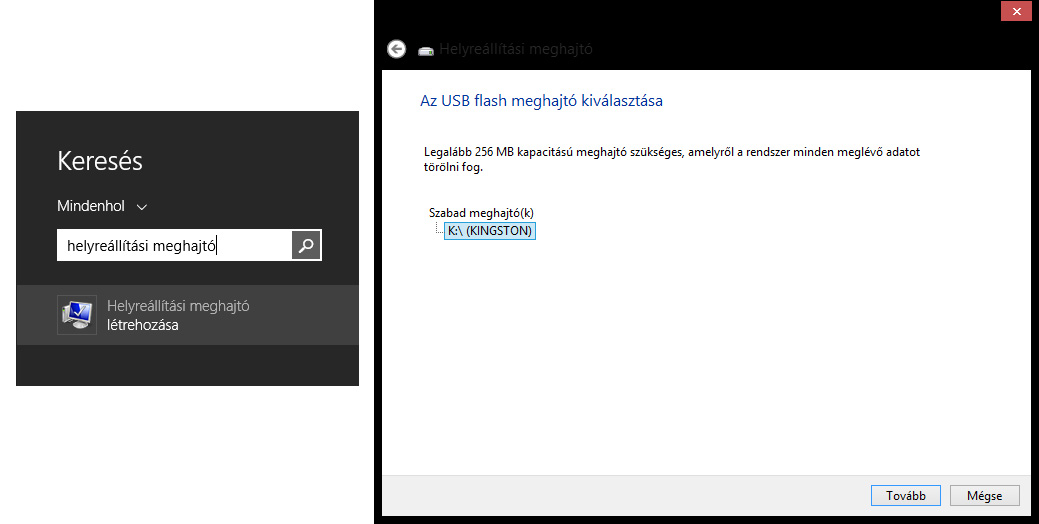
A helyreállítási meghajtó létrehozásával készíthetsz rendszerindító pendrive-ot (Windows 8/8.1) vagy DVD-t (Windows 7/8)
A másik kézenfekvő, ugyan lassabb megoldás a Windows 8/8.1 telepítő DVD-jéről vagy pendrive-járól való indítás. Amint betöltődik a telepítő (ezt sajnos mindenképp meg kell várnod, nincs rá más mód), választhatod a „Számítógép javítása” opciót, amivel egyből a más ismert helyreállítási opciók között találod magad.
Ott kiválasztva az indítási opciókat rögtön elérhetővé válik a csökkentett módban való indítás.
A Windows 8/8.1 telepítőt elindítva, a Számítógép javítása opciót választva érheted el a rendszerindítási opciókat
Ha nincsen se helyreállító pendrive-od, se telepítő lemezed, akkor javasolt egyet beszerezni, vagy bízhatsz a vak szerencsében, hogy egyszer tudsz olyan gyorsan F8-at nyomni, hogy megelőzd a géped.
Reméljük, hogy a Windows 10-ben ezt orvosolni fogja a Microsoft, és némileg hosszabb időkeretet ad meg az F8 lenyomás érzékelésének.